BLOG
Envio de Mensagens por WhatsApp através do Python
Segunda-feira, 09 de Dezembro de 2024
Para enviar as mensagens, vamos usar a API da Connect ZAP
A Connect ZAP é uma API poderosa e prática para o envio de mensagens via WhatsApp. Neste artigo, você aprenderá a criar uma aplicação em Python com interface gráfica utilizando PySimpleGUI para enviar mensagens diretamente pela API da Connect ZAP. O código será simples e funcional, ideal para quem busca praticidade.
Requisitos
Antes de começar, você precisará instalar algumas dependências. Execute os comandos abaixo no terminal:
Instalação das Bibliotecas
pip install PySimpleGUIpip install requestspip install -U pyinstaller
Recursos Necessários
1. Token da Connect ZAP: Você pode obter um token gratuito para testes na Connect ZAP.
2. Conta configurada: Certifique-se de que a sua conta está vinculada com o QR Code gerado.
Código Completo
from PySimpleGUI import PySimpleGUI as sg # Biblioteca para a interface gráfica
import requests, webbrowser # Para enviar requisições HTTP e abrir o navegador
# Layout da interface gráfica
sg.theme('Reddit') # Tema da janela
layout = [
[sg.Text('Token'), sg.Input(key='token', size=(40, 1))],
[sg.Text('Núm. Telefone'), sg.Input(key='telefone', size=(30, 1))],
[sg.Multiline(size=(50, 10), key='mensagem')],
[sg.Button('Enviar'), sg.Button('Ler QR Code')]
]
# Criação da janela
janela = sg.Window('Connect Zap - Envio de Mensagens', layout)
# Loop de eventos da interface
while True:
eventos, valores = janela.read()
if eventos == sg.WINDOW_CLOSED:
break
if eventos == 'Enviar':
# URL da API
url = "https://api.connectzap.com.br/sistema/sendText"
# Corpo da requisição
payload = {
"SessionName": valores['token'],
"phonefull": valores['telefone'],
"msg": valores['mensagem']
}
# Envia a requisição POST
response = requests.post(url, json=payload)
# Trata a resposta
if response.status_code == 200:
sg.popup("Mensagem enviada com sucesso!", title="Sucesso", keep_on_top=True)
else:
sg.popup("Falha ao enviar mensagem!", title="Erro", keep_on_top=True)
if eventos == 'Ler QR Code':
webbrowser.open('https://painel.connectzap.com.br/tokens/waqrcode.php?token=' + valores['token'])
sg.popup("Leia o QR Code com seu aplicativo!")Explicação do Código
1. Interface Gráfica:
- Utilizamos o PySimpleGUI para criar uma interface amigável com campos para inserir o token, número de telefone e mensagem.
- Os botões "Enviar" e "Ler QR Code" acionam funcionalidades específicas.
2. Envio de Mensagem:
- O botão "Enviar" chama a API da Connect ZAP, enviando o token, número completo com DDD, e o texto da mensagem como JSON no corpo da requisição.
3. Leitura do QR Code:
- O botão "Ler QR Code" abre o navegador padrão na página de leitura do QR Code. Isso ajuda a autenticar a conta no WhatsApp.
4. Feedback ao Usuário:
- Após enviar a mensagem, o programa exibe um popup indicando sucesso ou erro, baseado no código de resposta da API.
Executando o Programa
Rodar o Script
Salve o código acima em um arquivo, por exemplo, connectzap.py, e execute-o com:python connectzap.py
Criar um Executável
Para distribuir o programa, use o PyInstaller:pyinstaller --onefile connectzap.py
Conclusão
Com o exemplo acima, você tem uma ferramenta simples e funcional para enviar mensagens via WhatsApp utilizando a API da Connect ZAP.
É ideal para automação e integração com sistemas existentes.
Se precisar de mais personalizações ou ajuda, explore o manual da API da Connect ZAP ou o Postman Schema.
Empresas que já contam com o nosso time de especialistas
Conheça alguns dos nossos clientes já satisfeitos com toda a transparência e eficiência do nosso trabalho.







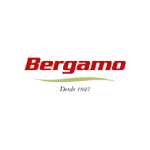
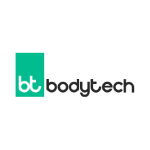






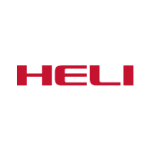
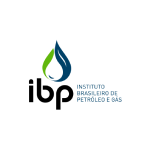



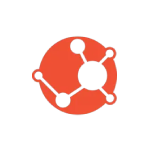


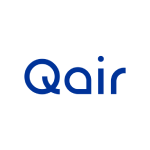
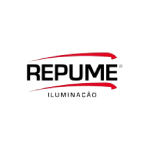




30 dias para avaliar gratuitamente
Experimente nossa plataforma gratuitamente por 30 dias e revolucione a forma de se comunicar com seus clientes e colaboradores.
